8月4日,本头条号推送了《移除工具可用,PS 2023 25.0 Beta 在线安装版”(M.2254)》一文,已经有将近3000位朋友通过这篇文章,顺利安装好了PS 2023 25.0 Beta(M.2254)版本,体验到使用“移除工具”的方便快捷和“创意填充”的神奇之处。
在此之后的几天当中,Adobe公司又推出了PS 2023 25.0 Beta 在线安装版”(M.2290)的更新。不少朋友通过私信询问语翔老师,是否可以更新到这个M.2290版本?
在经过几天的测试和对比之后,语翔老师发现,这个M.2290版本,不是很稳定。使用过程中,会出现如下提示:
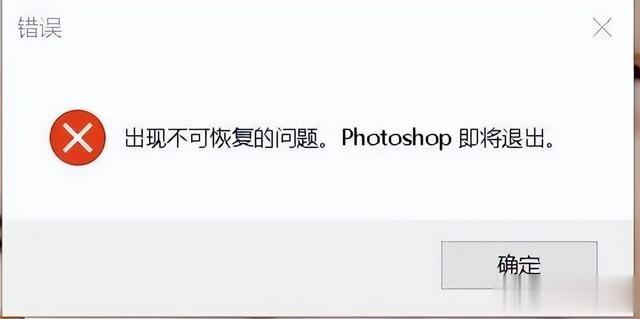
可能是意识到这个M.2290版本存在的瑕疵和问题,昨天(8月22日),Adobe公司迅速进行了更新,推出了M.2296版本。
语翔老师进行测试和对比,发现这个M.2296版本相对比较稳定,值得推荐。所以,今天就为大家详细介绍最新版“PS 2023 25.0 Beta ”(M.2296版本)的升级方法和注意要点:
一、今天的25.0 Beta M.2296版?
稳定性体现在哪些方面?
与以往的版本相比,本次升级的M.2296版本,稳定性主要体现在:
1、功能完整,“移除工具”完美流畅使用,无任何问题。
2、“创意填充”流畅使用,支持中文输入(按照Adobe官方说法,可以支持100多种语言),无需魔法,无需加速器。
3、直接在ACC在线更新,一键升级,超级简单、非常方便。不需要下载单独的安装包,也不用记什么复杂的安装路径。
二、升级更新M.2296之后的实操演示
升级更新完成到M.2296之后,打开一张照片。用矩形选框工具在照片的前景石头上方画一个方形选区,软件自动弹出一个对话框,输入中文“一个摄影包”,点击“生成”按钮,弹出界面“正在生成”。

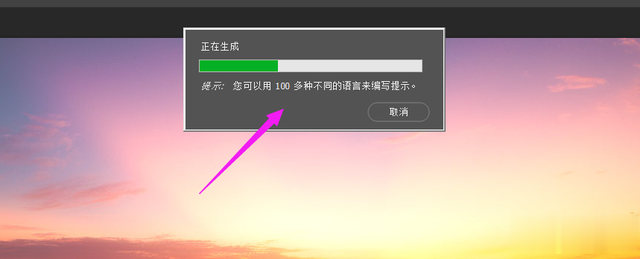
等待一段时间之后,软件的“创意填充”功能,自动在方形选区生成了一个摄影背包:

最新版的M.2296版本自动提供了3个背包选项,可供选择。
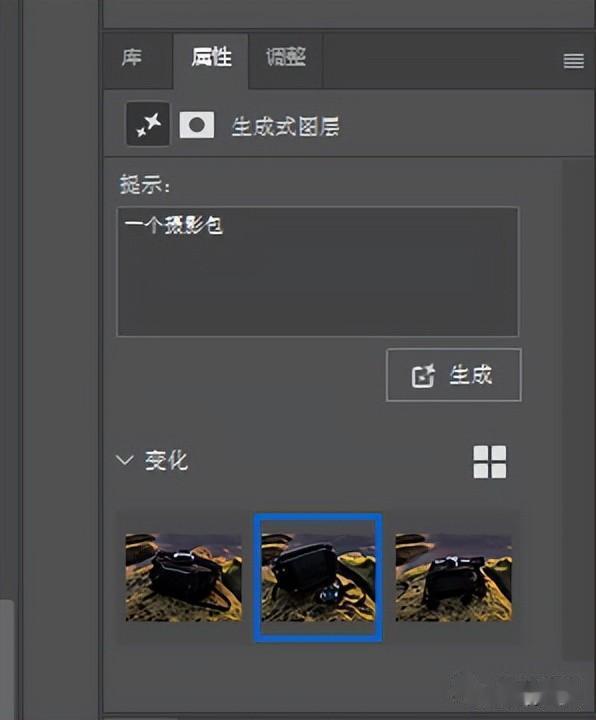
假如对背包不满意,也可以点击“创意填充”的输入框,输入其它物品的中文汉字,比如说“一条蛇”:

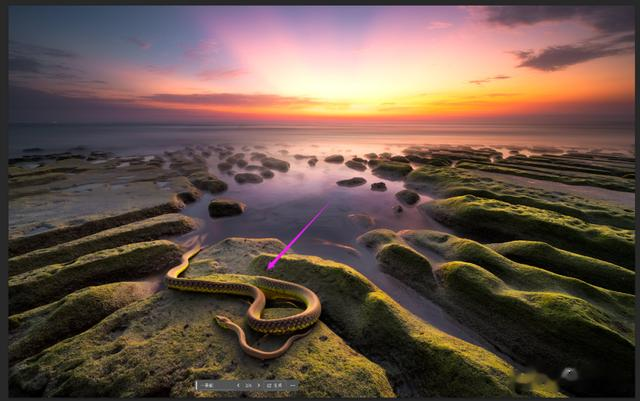
软件同样提供过了3条不同的蛇,可供选择:
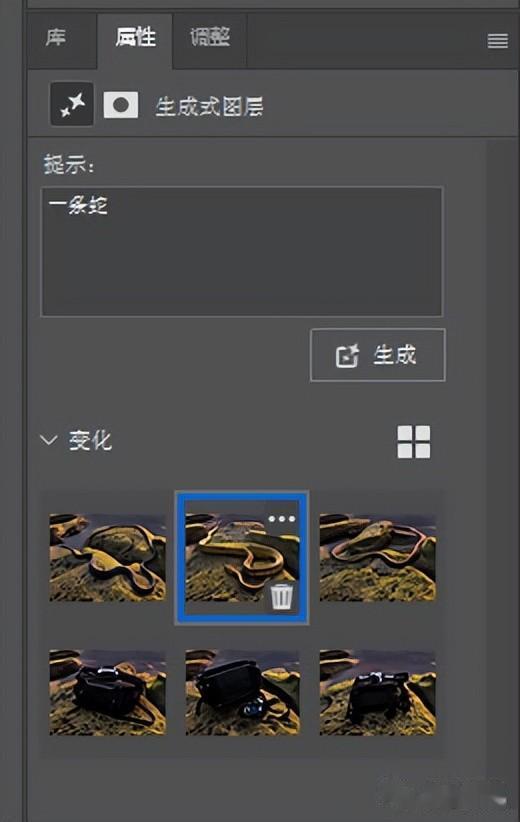
可以说,最新升级的M.2296版,不仅运行更稳定、支持更多语言,而且功能也越来越完善。
三、本次升级的最基本前提?
本次升级到M.2296版本的最基本前提是:你的电脑已经顺利安装好了“PS 2023 25.0 Beta ”。
因为这次升级,是基于“PS 2023 25.0 Beta ”主程序的升级更新。假如你的电脑没有安装好“PS 2023 25.0 Beta ”主程序,一切升级更新都无从谈起。
那么,如何安装“PS 2023 25.0 Beta ”主程序?
1、关注头条号“桂林语翔”。
2、发私信“移除工具”,即可自动获得链接地址。
除此之外,还需要确保你注册的Adobe账号地址是“美国”(或日本等境外国家),而不是“中国大陆”。Adobe账号所用的邮箱不是QQ邮箱,建议使用163邮箱。
四、如何查看自己是什么版本?
在确保你电脑已经安装过“PS 2023 25.0 Beta ”的前提下,如何查看自己具体是哪个版本?
打开PS 2023 25.0 Beta,点击“菜单--帮助--系统信息”,在弹出的“系统信息”界面中,第一行字,即可看到自己的当前具体版本是M.2254,还不是M.2296版。
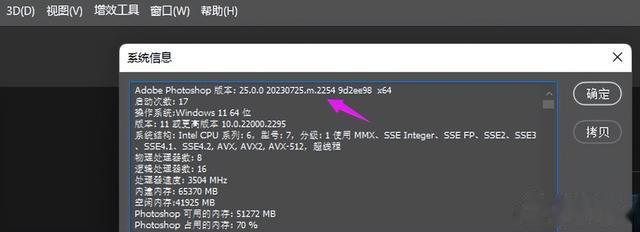
五、升级前的准备工作
1、关闭所有的杀毒软件,避免杀毒软件报错。
2、退出所有正在运行的Adobe公司软件,包括BR、Lightroom等。
六、如何升级到M.2296版?
总体来说,“PS 2023 25.0 Beta M.2296”的升级更新非常简单,分为两个阶段,即“ACC在线升级更新、破解”。整个过程根据各人的网速情况,快则三五分钟,慢则十来分钟即可。
接下来,请大家务必跟着老师的保姆级步骤,一步步进行升级更新和破解。
第一步:通过ACC在线升级更新
ACC,就是Adobe Creative Cloud,是Adobe公司的桌面创意云软件平台。
1、打开ACC之后,点击页面左下方的“Beta应用程序”,即可看到页面中央显示“Photoshop(Beta) 有更新可用”。假如你的ACC没有显示“Beta应用程序”,说明你的Adobe账户注册地不是美国,需注销你的Adobe账户,重新注册一个。假如你不懂注销和注册,可以通过本文最后的联系方式,联系语翔老师远程协助你解决。
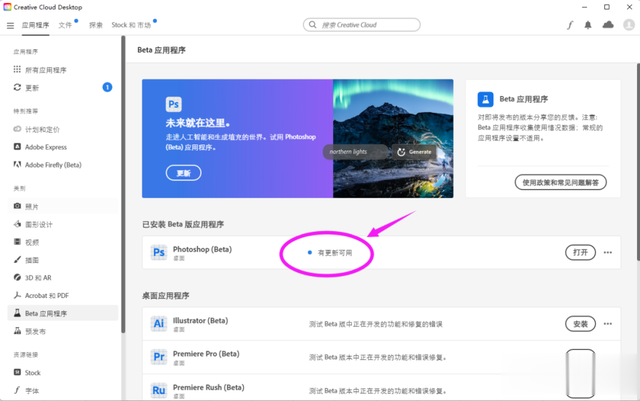
2、点击“有更新可用”几个字,出现如下界面:
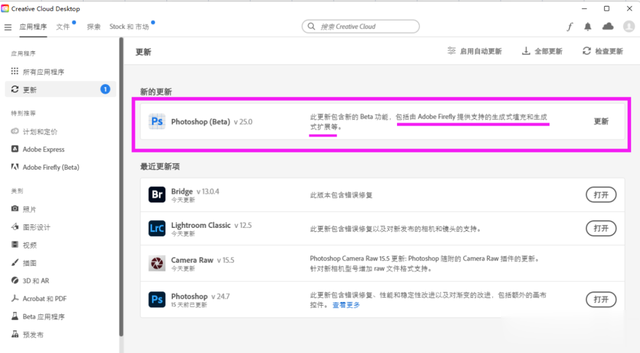
3、点击右侧的“更新”,先后将显示“正在等待..”和“正在更新的百分比”,意味着正在自动进行更新。
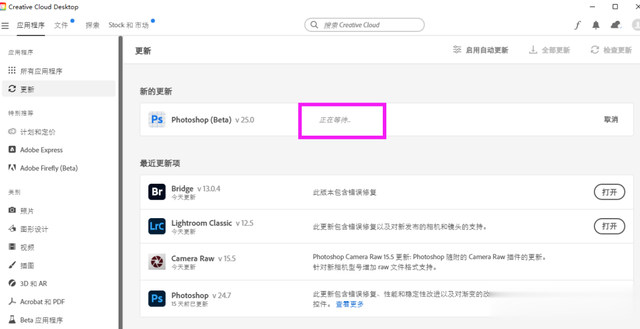
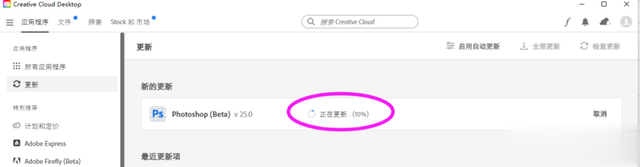
4、更新完毕之后,右侧会有“打开”两个字。此时,千万不要急着点击“打开”!千万不要急着点击“打开”!千万不要急着点击“打开”!因为还需要进行破解。
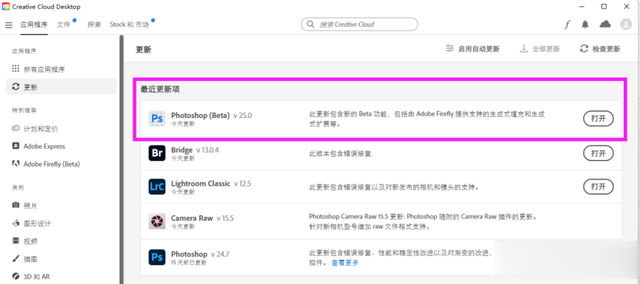
第二步:升级更新之后的破解
在ACC升级更新完毕之后,先不着急打开启动PS,还要进行破解。
具体操作如下:
1、打开老师提供的最新版破解文件夹,找到里面的的“Adobe-GenP-3.2.0”文件夹,双击打开,再双击“Release”文件夹,直到看到破解文件“AdobeGenP”。
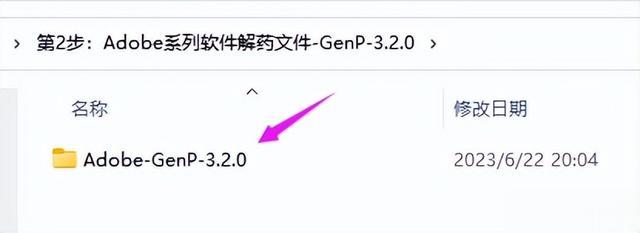
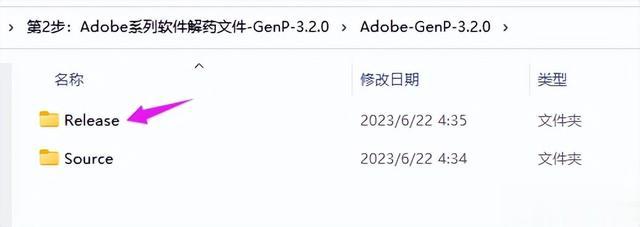
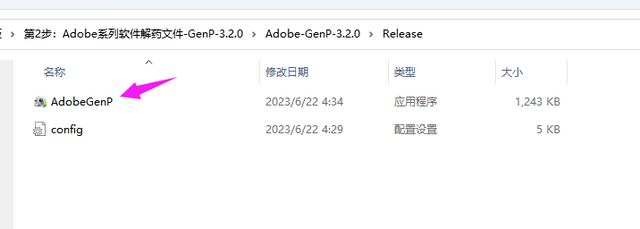
2、双击运行破解文件“AdobeGenP”,在弹出的界面当中,选择“Search”。软件会自动搜索你电脑中安装的Adobe所有软件。此时,需要耐心等待一两分钟。搜索完毕之后,会出现如下的对话框。可以看到,刚才更新好的软件,已经在列表中。此时,什么都不要操作,保持默认打钩状态,直接点击下方的“Patch”按键,进行破解。
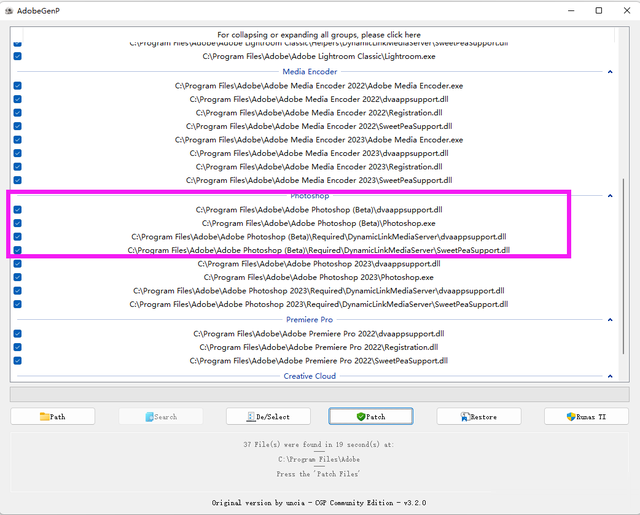
整个破解的过程,大约需要2-3分钟。
破解完毕之后,点击右上角的X,关闭界面即可。
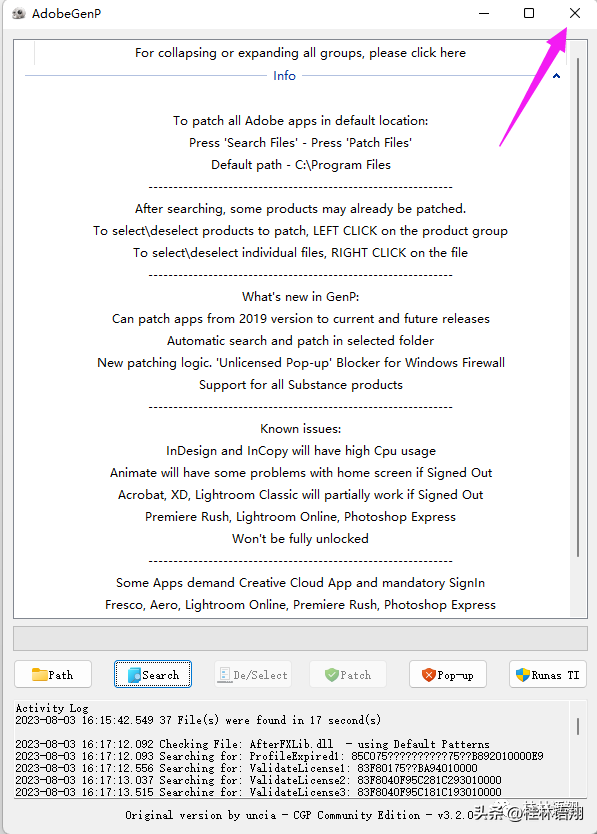
破解完毕之后,点击电脑左下角的WINDOWS图标,在“所有应用”中,即可启动PS 2023 25.0 Beta版。
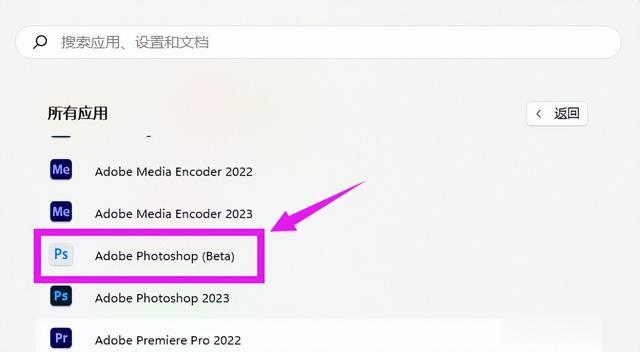
启动之后,再次点击“菜单--帮助--系统信息”,在弹出的“系统信息”界面中,第一行字,即可看到自己的当前具体版本已经是M.2296版。此时,即可畅快体验“创意填充”功能,“移除工具”也是可以正常使用的。
温馨提醒:输入中文的时候,软件后台需要先自动翻译成英文,再把编译好的英文需求上传到Adobe服务器,在服务器云端进行AI匹配图像之后,又将匹配好的图像反馈回我们的照片,生成新的调整图层蒙版.....。这个过程会相对有点长,请耐心等待即可。
如何获取最新版“破解文件夹”?
1、关注头条号“桂林语翔”。
2、发私信“2269”,即可自动获得链接地址。。
七、不懂如何使用“创意填充”功能和“移除工具”?
语翔老师在6月份已经推出过使用教程,百度搜索《全网最详细:PS“创意填充”六大应用场景实战教程》和《神奇的新移除工具!PS2023 24.5五大新功能教程之二》,即可免费观看。
八、安装太复杂了,老师可以帮我远程操作吗?
由于语翔老师做事一贯认真,上面的安装步骤也讲解得非常详细,这会让一些朋友觉得很繁琐,望而生畏。
其实整个过程是非常简单的,思路很清晰。遵循基本流程,十分钟之内就可以了。
在已经介绍得这么完整详细的前提下,假如还是有朋友不懂安装,或者安装过程出了一些小问题,语翔老师可以远程协助解决。请发私信给语翔老师单独沟通。
九、有苹果电脑MAC系统的PS2023 25.0 Beta测试版吗?
本篇推送的是Windows系统的PS 2023 25.0 Beta测试版,非常抱歉,目前还没有苹果电脑MAC系统的。
十、升级更新到M.2296后,
神经滤镜还需要单独安装吗?
假如你之前已经找语翔老师安装过了“PS 2023 25.0 Beta神经滤镜直装版”,那么,本次更新升级到M.2296之后,无需再次安装神经滤镜,可直接使用。
假如你之前没有安装过“PS 2023 25.0 Beta神经滤镜直装版”,请查看本头条号8月8日发布的文章。
